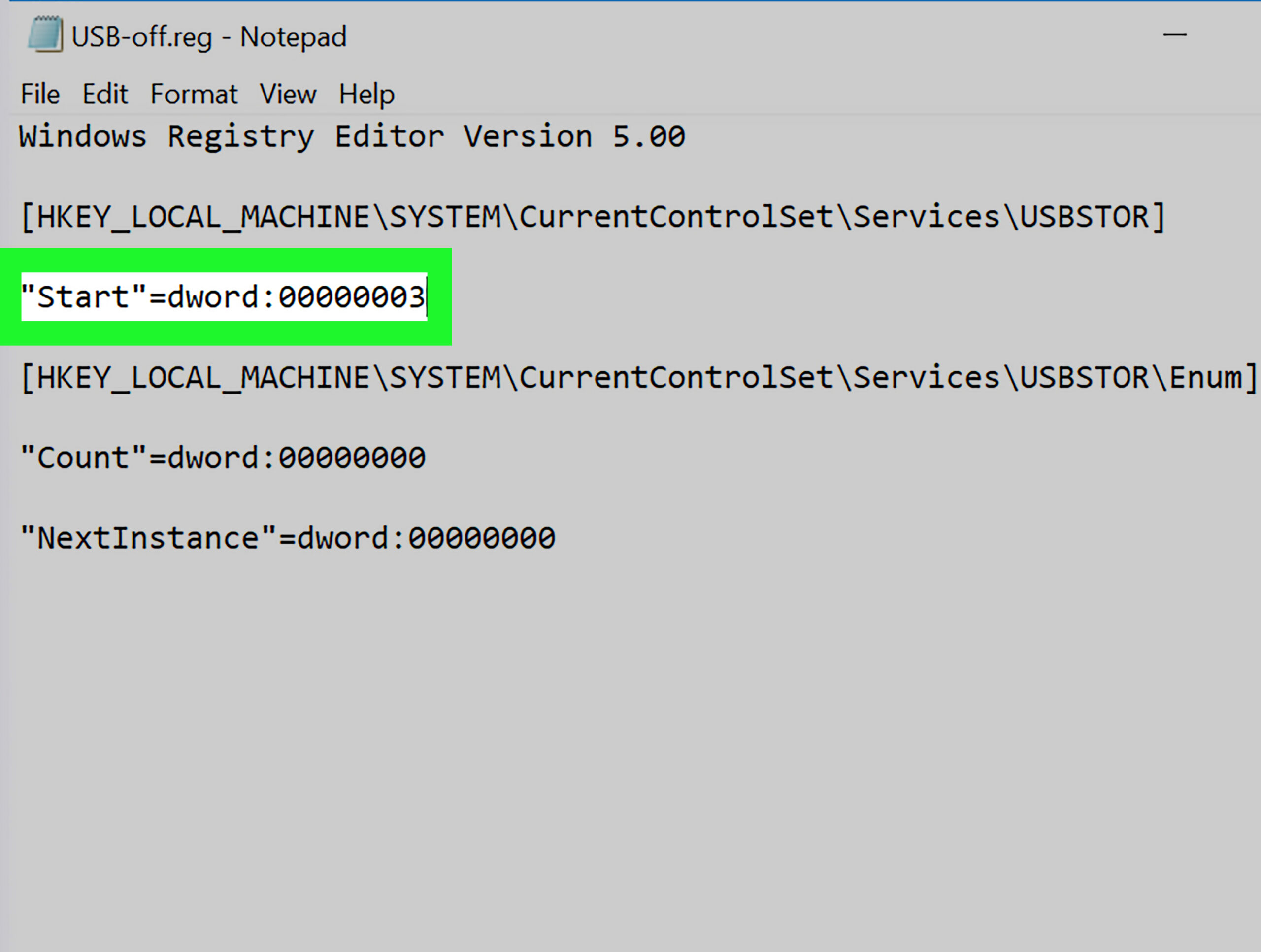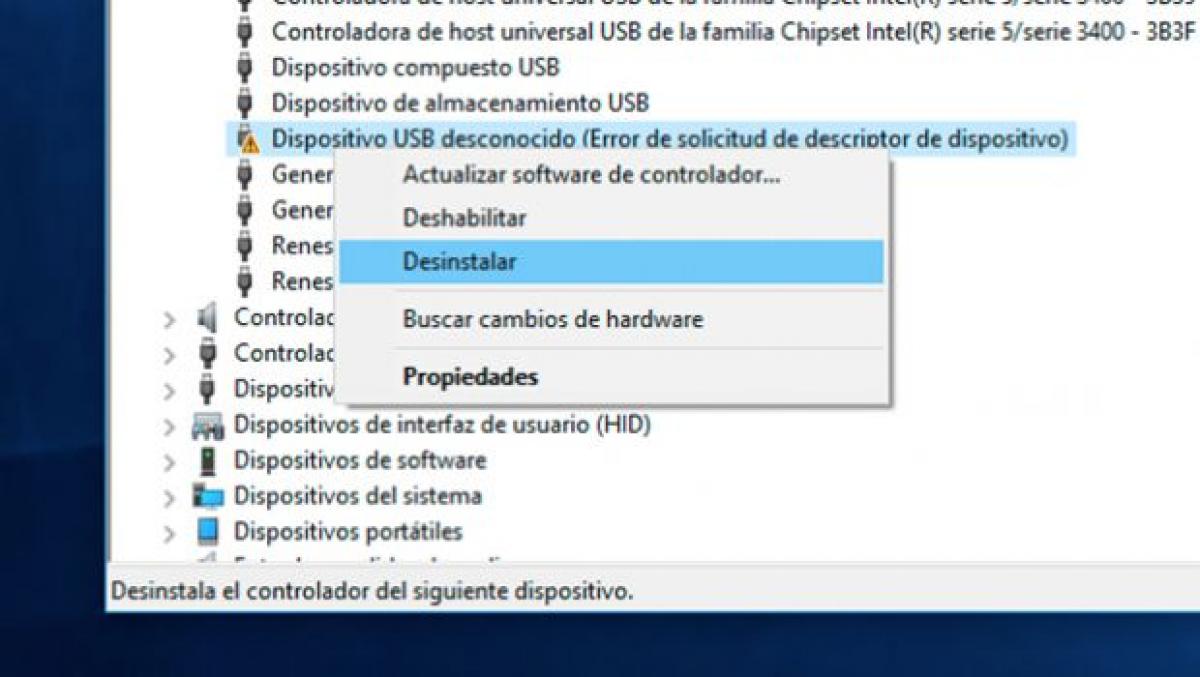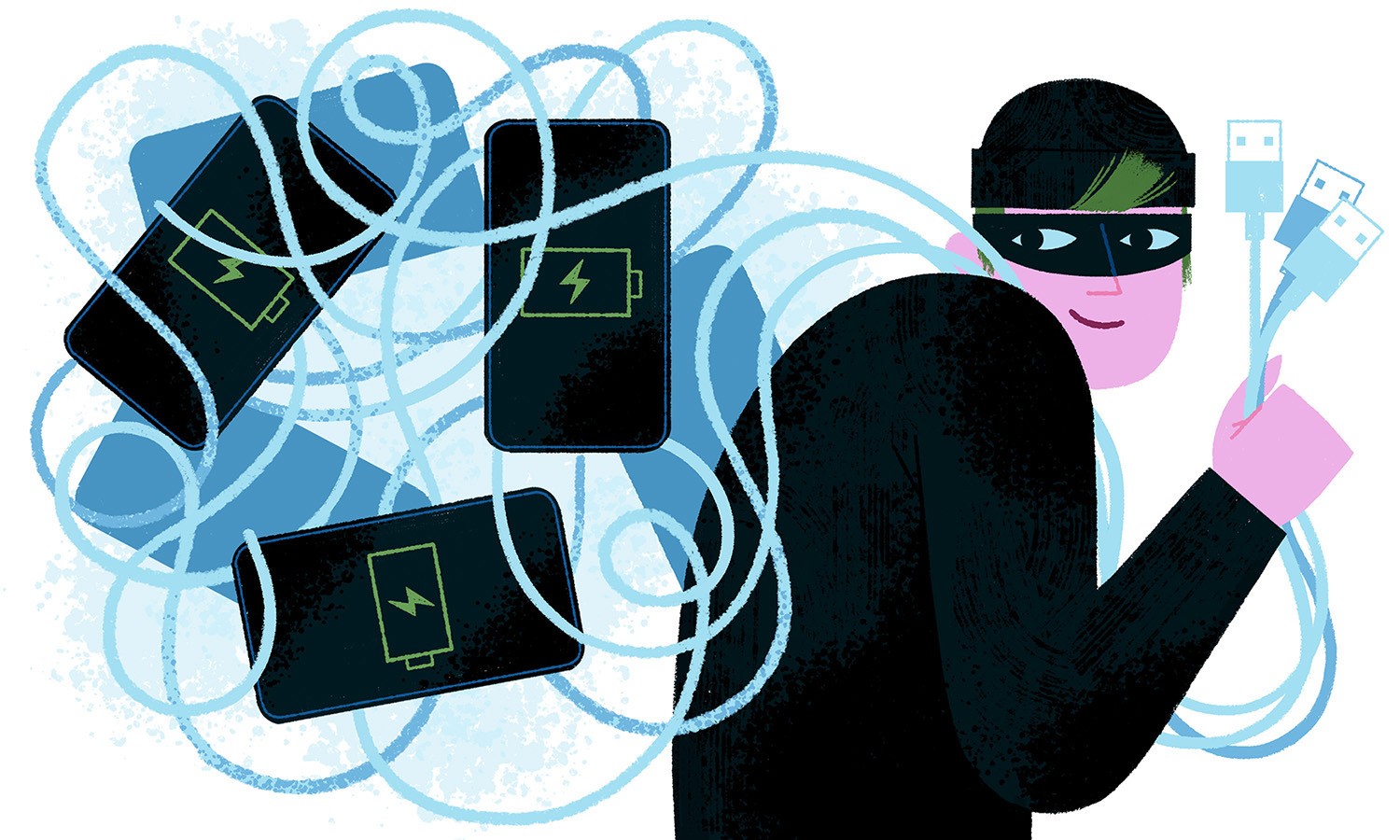هل تريد معرفة كيفية التمكين تم حظر منافذ USB على Windows؟ لقد وصلت إلى المكان الصحيح ، لأننا سنطلعك في هذا المقال على أفضل الطرق للقيام بذلك.

تجنب سرقة المعلومات والعدوى بالفيروسات.
تم حظر منافذ USB في Windows
تعتبر منافذ USB ذات أهمية حيوية عند تخزين المعلومات ومعالجتها على جهاز الكمبيوتر الخاص بك. بهذه الطريقة ، من المفهوم أن ندخل في حالة من الفوضى عندما يكون لدينا ملف تم حظر منافذ USB.
ومع ذلك ، فقد حان الوقت لتنحية هذا القلق جانبا. حسنًا ، في هذه المقالة سوف نعلمك كيفية تمكين تم حظر منافذ USB على Windows.
ما هي هذه الأدوات التكنولوجية؟
بشكل عام ، تعد منافذ USB هي القنوات التي يمكننا من خلالها تحقيق اتصالات بوسائط USB. من بين هذه يمكن أن نذكر ما يلي: أجهزة التخزين كبير السعة ، ولوحات المفاتيح ، والفأرة ، وكاميرات الفيديو وحتى معدات الهاتف الخليوي.
ومع ذلك ، نظرًا لارتفاع معدل استخدام هذه الأجهزة في الأماكن العامة ، مثل مقاهي الإنترنت ومراكز الطباعة وغيرها ، غالبًا ما يقوم مديرو هذه الأماكن بحظر منافذ USB. هذا من أجل منع أجهزة الكمبيوتر الخاصة بهم من الإصابة بالفيروسات أو الرموز الضارة التي قد توجد على وسائط USB الخاصة بالمستخدمين.
من ناحية أخرى ، غالبًا ما يتم تعطيل منافذ USB نتيجة الاستهلاك اليومي. بمعنى آخر ، فإن توصيل وفصل الموصلات باستمرار من منافذ USB يضر بتشغيلها.
كيف يمكنني التعرف على أنه تم حظرهما في Windows؟
بشكل عام ، تعرف على تم حظر منافذ USB إنه بسيط للغاية. حسنًا ، ببساطة ، عندما نحاول توصيل أي جهاز باتصال USB ، فإن الجهاز لا يتعرف عليه أو به خطأ.
كيف يمكنني تمكينها في Windows؟
من حيث المبدأ ، هناك عدة طرق لتمكين تم حظر منافذ USBإما لأنهم توقفوا عن العمل أو لأنهم لا يتعرفون على هذه الأنواع من الاتصالات. بعد ذلك ، سنوضح لك الطرق المختلفة الموجودة لإعادة وظائفها ، اعتمادًا على الخطأ الذي تقدمه.
تغيير قيم تسجيل النظام
أحد الأسباب الأولى لتعطيل منافذ USB في Windows هو تغيير قيم تسجيل النظام لأجهزة USB. إذا كانت هذه هي الحالة ، لحل المشكلة يجب علينا اتباع الإجراء التالي:
بادئ ذي بدء ، يجب أن نحذر من أنه قبل بدء العملية ، من الأفضل أن يكون لدينا أذونات المسؤول. بهذه الطريقة ، بمجرد حصولنا على هذه الامتيازات ، فإن الشيء التالي هو الانتقال إلى أيقونة Windows في أسفل يسار الشاشة.
لذلك ، بمجرد وصولنا إلى هناك ، نضغط على المكان الذي يشير إليه "ابدأ" ثم "تشغيل". بعد ذلك ، نحاول فتح محرر التسجيل ، ونكتب كلمة Regedit ، ثم نضغط على موافق.
في وقت لاحق ، قمنا بتوسيع الجزء الأيمن من محرر التسجيل والبحث عن المفتاح الذي يطابق ما يلي: HKEY_LOCAL_MACHINESYSTEMCurrentControlCServicesUsbStor. بعد ذلك ، في قائمة الخيارات المقابلة لعمود الاسم ، نضغط بزر الماوس الأيمن على المكان الذي يظهر فيه النجمة ونختار خيار التعديل.
في القسم التالي الذي يفتح ، حيث تقول معلومات القيمة ، نضع الرقم 3. بعد ذلك ، نتحقق من الخيار المقابل لـ Hexadecimal ، ثم نضغط على OK لاحقًا.
أخيرًا ، نغلق النافذة المقابلة لمحرر التسجيل وأعد تشغيل الكمبيوتر. بهذه الطريقة ، عندما يتم تشغيل الجهاز مرة أخرى ، فإن ملف تم حظر منافذ USB تم تمكينها بالفعل.
تحذير
من المهم ملاحظة أن عملية حظر منافذ USB في Windows مشابهة جدًا لتلك التي أجريناها للتو. وبالتالي ، فمن الأهمية بمكان عدم ارتكاب أخطاء في المعلومات التي نقدمها حول القيمة ، لأنه إذا بدلاً من وضع الرقم 3 ، فقم بكتابة 4 ، فسنحصل على التأثير المعاكس.
إلغاء تثبيت برامج تشغيل جهاز تخزين USB كبير السعة
سبب آخر محتمل لتعطيل منافذ USB هو إلغاء تثبيت برامج تشغيل أجهزة تخزين USB كبيرة السعة. إذا كان الأمر كذلك ، فإن الإجراء الخاص بتمكين تم حظر منافذ USB على Windows هو أبسط ما يمكن:
بادئ ذي بدء ، من المهم ملاحظة أن معظم أجهزة USB الحالية قادرة على التوصيل والتشغيل. بمعنى آخر ، عند توصيلها بمنفذ USB ، يتم التعرف عليها على الفور.
بهذه الطريقة ، إذا كنا في هذه الحالة ، فإن أفضل توصية هي تثبيت وسيط USB في منفذ على الكمبيوتر ، ويفضل أن يكون ذلك الذي لم يتم استخدامه من قبل. الشيء التالي هو انتظار الكمبيوتر لبدء عملية التعرف التلقائي.
في هذا الصدد ، يظهر لنا شريط المهام رسالة تشير إلى انتهاء تثبيت برنامج التشغيل ، وسنعرف من خلالها أن الجهاز جاهز للاستخدام. بعد ذلك ، نذهب إلى قائمة "ابدأ" وننقر بزر الماوس الأيمن حيث يظهر "جهاز الكمبيوتر" أو "جهاز الكمبيوتر" ، اعتمادًا على إصدار Windows الذي لدينا.
لاحقًا ، في القائمة المعروضة ، نختار خيار الخصائص ، متبوعًا بإدارة الأجهزة. ثم ، بداخله ، نضغط حيث تشير إلى وحدة تحكم ناقل تسلسلي USB ونتحقق من عدم وجود علامات استفهام أو علامات تعجب حوله.
في هذا الصدد ، إذا لم نرى أيًا من هذه الرموز ، فهذا يعني أنه تم تثبيت الجهاز بشكل صحيح. وبالتالي ، فقد قمنا بحل المشكلة المتعلقة بإلغاء تثبيت برامج تشغيل أجهزة تخزين USB كبيرة السعة بشكل فعال.
تحذير
قد يحدث أحيانًا أنه بعد الانتهاء من الإجراء الموصوف للتو ، لا يزال يتعذر استخدام جهاز USB على الكمبيوتر. في هذا الصدد ، إذا حدث هذا ، يجب علينا تثبيت برامج التشغيل يدويًا.
لهذا ، من الضروري أن نتحقق من بيانات الجهاز ونبحث في الإنترنت عن جميع المعلومات المتوفرة عنه. لاحقًا ، نقوم بتنزيل برامج التشغيل التي تتوافق مع هذا النموذج.
بعد ذلك ، نعود إلى إدارة الأجهزة وفي الخصائص ، نبحث عن علامة التبويب المسماة الأجهزة. ثم ، بداخله ، نقر نقرًا مزدوجًا حيث تظهر عبارة "أجهزة غير معروفة".
بعد ذلك ، نضغط على اسم الجهاز ونحدد خيار تحديث برنامج التشغيل. بعد ذلك ، نفتح مستكشف الملفات ونبحث عن الملف الذي قمنا بتنزيله للتو.
أخيرًا ، بمجرد العثور عليه ، نضغط لفتحه واتباع التعليمات الخاصة بتثبيته. بهذه الطريقة ، يكون الجهاز جاهزًا للاستخدام.
تم تعطيل منافذ USB من إدارة الأجهزة
مثل الحالة السابقة ، من السهل جدًا حل هذه المشكلة. حسنًا ، ما عليك سوى الانتقال إلى إدارة الأجهزة والتحقق من تحديد أي منها معطل.
للقيام بذلك ، نضغط بزر الماوس الأيمن على أيقونة ابدأ ، الموجودة على شريط مهام Windows ، ثم حدد خيار مدير الجهاز. لاحقًا ، قمنا بتوسيع القسم المقابل لـ Universal Serial Bus Controllers.
بعد ذلك ، نضع مؤشر الماوس على أحد أسماء الأجهزة المعطلة وننقر بزر الماوس الأيمن فوقه. بعد ذلك ، نختار خيار تمكين الجهاز ونختبر أن الطريقة قد نجحت.
على أي حال ، في الفيديو التالي يمكنك مشاهدة المزيد من التفاصيل حول هذا الموضوع ،
هل يوجد تطبيق خارجي يسمح بتمكين منافذ USB المحظورة؟
إذا كنت قد جربت بالفعل جميع الطرق المذكورة أعلاه دون الحصول على نتائج مرضية ، أو إذا كنت تفضل ببساطة استخدام تطبيق خارجي من البداية ، فإليك بديلان. هذه هي: USB Drive Disabler و USB Guard ، وكلاهما أدوات مجانية وسهلة الاستخدام للغاية.
في هذا الصدد ، في كلتا الحالتين ، ما عليك سوى تنزيل التطبيق ، مع الحرص دائمًا على القيام بذلك من مكان آمن ، وتشغيله على جهاز الكمبيوتر الخاص بنا. بمجرد دخوله ، حدد الخيار المقابل لـ Disable USB device وانقر فوق Apply لحفظ التغييرات.
لماذا من المهم تمكين منافذ USB المحظورة؟
كما ذكرنا سابقًا ، منذ ظهورها ، لعبت منافذ USB دورًا أساسيًا فيما يتعلق باتصال الكمبيوتر. وكذلك في نقل المعلومات من العالم الخارجي إلى الكمبيوتر.
بالإضافة إلى ذلك ، قم بتمكين تم حظر منافذ USB من الأهمية بمكان إذا أردنا الاستفادة القصوى من مزايا boot pendrive. في هذا الصدد ، فإن جميع الاستخدامات الممكنة التي يمكننا تقديمها لهذه الأداة المهمة معروفة جيدًا.
ومع ذلك ، يمكنك معرفة المزيد حول هذا الأمر من خلال قراءة مقالتنا: ¿كيف تصنع بندريف قابل للتمهيد ?
ما هي مزايا إبقاء منافذ USB مسدودة؟
بشكل عام ، كما ذكرنا للتو ، من المهم تمكين تم حظر منافذ USB. ومع ذلك ، نحتاج أيضًا إلى معرفة مزايا إبقائهم معوقين.
وهكذا ، تم حظر منافذ USB يمنعون الجهات الخارجية من توصيل جهاز USB بجهاز الكمبيوتر الخاص بنا وسرقة المعلومات المهمة دون إذن منا. وبالمثل ، فإننا نمنع جهاز الكمبيوتر الخاص بنا من الإصابة بالفيروسات أو التعليمات البرمجية الضارة.